
Мазмуну:
- Автор John Day [email protected].
- Public 2024-01-30 10:42.
- Акыркы өзгөртүү 2025-01-23 14:53.

Tiny Billboard: Бул Arduino долбоору менен ЖКда колдонуучунун билдирүүсүн көрсөтүүнү үйрөнүңүз
1 -кадам: Биринчи кадам: Берилиштерди чогултуу
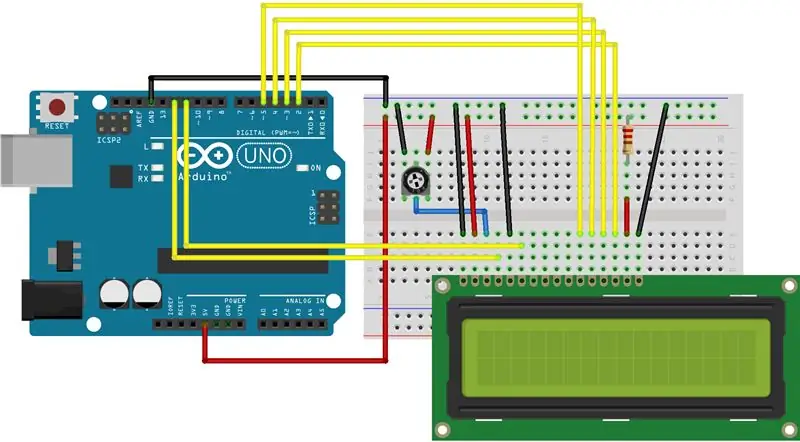
- Arduino тактасы
- ЖК экран (16 казык)
- 10K Ом потенциометр
- 220 Ом каршылыгы
- Зымдар
- Нан тактасы
2 -кадам: 2 -кадам - Районду куруу
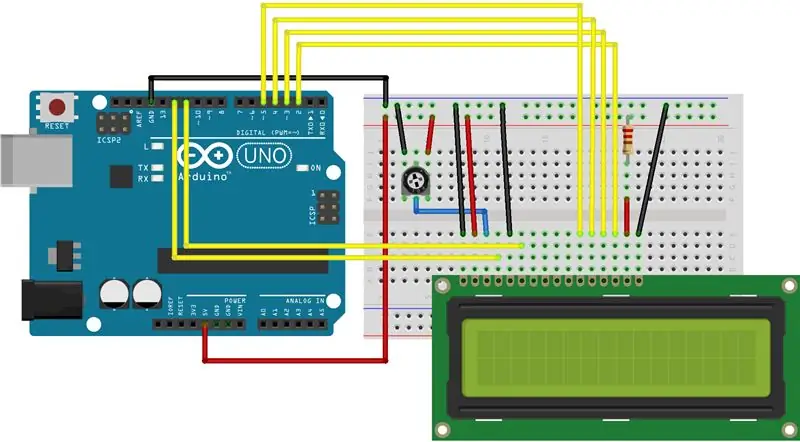
- JV тилкесинин жанындагы (+) тилкеге 5V туташтыруу менен баштаңыз
- Башка зымды алып, GNDди Jнин жанындагы (-) тилкеге туташтырыңыз
- ЖКнын биринчи PIN кодун (тиешелүү w/ VSS) A8ге коюңуз - калган казыктар биринин артынан бири кетиши керек
- Зым алып, C11ге ~ 12 туташтырыңыз (бул ЖКдагы RSке туура келет, бирок экиден ашык)
- Андан кийин ~ 11ди D13ге туташтырыңыз (бул ЖКдагы Еге туура келиши керек, бирок үчөө жогору)
- ~ 5ти E18ге туташтырыңыз (ЖКдагы D4 менен бир катарда туташкан)
- 4тү E19га туташтырыңыз (ЖКдагы D5 менен бир катарда туташкан)
- ~ 3 E20 туташуу (ЖКдагы D6 менен бир катарда туташкан)
- arduinoдогу 2ди E21ге туташтырыңыз (ЖКдагы D7 менен бир катарда туташкан)
- E22ден F22ге чейинки кичинекей зымды жана I22ден (+) 22ге чейинки резисторду туташтырыңыз (бардыгы ЖКдагы А менен бир катарда болушу керек)
- J3'ти (-) экинчи катарына туташтырыңыз - ошону менен аны GNDге туташтырыңыз
- ошол кичинекей туташуунун астында, J5ти 5 -катарга (+) астына туташтырыңыз
- сүрөттө көрсөтүлгөндөй понтиометрди J3 жана J5теги зымдардын жанына 2 төөнөгүч менен коюңуз), зымды F4төн E10га туташтырыңыз)
- E8ди 6-катарга туташтырыңыз (-)
- E9ду 7 -катарга (+) астына туташтырыңыз
- E12ди (-) астындагы 10-катарга туташтырыңыз. Ошентип, GND менен туташуу
3 -кадам: Код
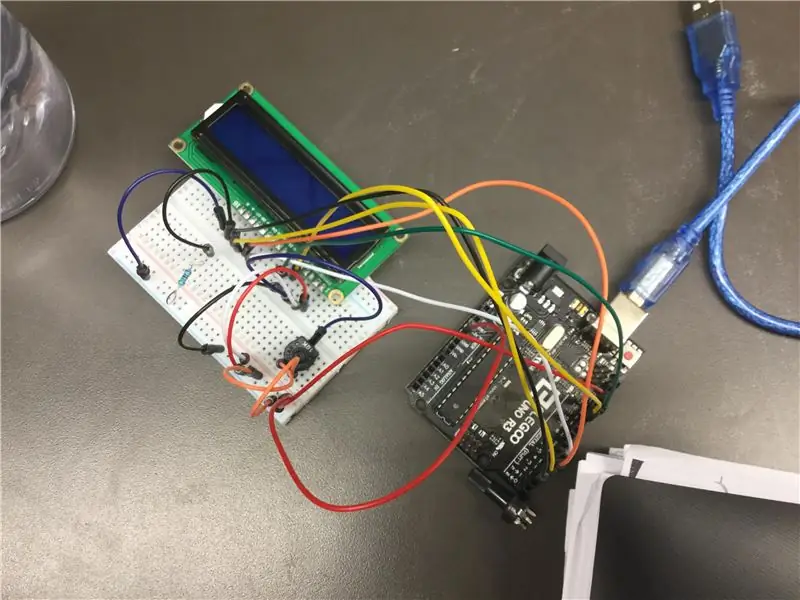
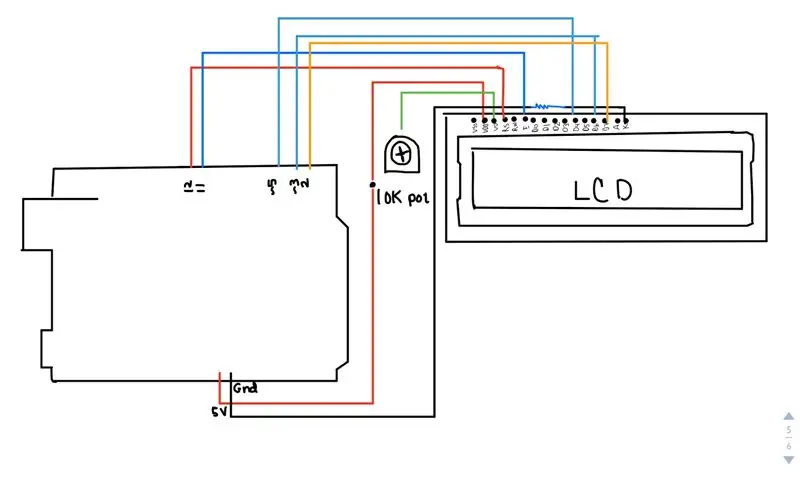
#кошуу
-
// китепкананы интерфейстин казыктарынын номерлери менен инициализациялоо (бул сандар колдонуучунун билдирүүсүнүн өлчөмдөрү үчүн колдонулат)
LiquidCrystal lcd (12, 11, 5, 4, 3, 2);
жараксыз орнотуу () {
// ЖКнын мамычаларынын жана катарларынын санын орнотуңуз:
lcd.begin (16, 2); (бул сандар ЖКнын өлчөмдөрү үчүн колдонулат / кайда баштоо жана кайда бүтүрүү керек)
// ЖКга билдирүү басып чыгаруу.
lcd.print ("C жана M"); // биз бул кыска билдирүүнү өзүбүз үчүн тандап алдык
}
void loop () {// тизмедегилердин баары билдирүүнүн үзгүлтүксүз көрсөтүлүшүнө мүмкүндүк берет
// курсорду 0 графасына, 1 сапка коюңуз
// (эскертүү: 1 -сап - экинчи катар, анткени саноо 0 менен башталат): lcd.setCursor (0, 1); // баштапкы абалга келтирилгенден кийинки секунддардын санын басып чыгаруу: lcd.print (millis ()/1000);
}
4 -кадам: Сиз дээрлик барсыз

Сиз Аз калды 
Сиз Аз калды - эгер код текшерилбесе же жүктөлбөсө
- зымдарыңызды текшериңиз, бардыгы туташып турганын жана керектүү жерге жайгаштырылганын текшериңиз
- Сиздин ыңгайлаштырылган билдирүүңүз 16 белгиден азыраак экенин текшериңиз
Сунушталууда:
Ардуинону илим долбоору үчүн кантип RADAR кылса болот - Мыкты Arduino долбоорлору: 5 кадам

Ардуинону илим долбоору үчүн кантип RADAR кылса болот | Мыкты Arduino долбоорлору: Салам достор, бул көрсөтмөдө мен сизге ардуино нанонун жардамы менен курулган укмуштуудай радар системасын кантип жасоону көрсөтөм, бул долбоор илимий долбоорлор үчүн идеалдуу жана сиз муну өтө аз инвестиция жана мүмкүнчүлүк менен жасай аласыз, эгерде байге утуп алуу чоң болсо
Arduino колдонуу лазердик коопсуздук сигнал долбоору: 5 кадам

Ардуинону колдонуу менен Лазердик коопсуздук сигнализациясы долбоору: Лазердик коопсуздук сигнализациясы тармактарда жана башка жарнактарда кеңири колдонулат. Мунун себеби, Лазер экологиялык шарттардан анча таасирленбейт жана аны ишенимдүү жана ишенимдүү кылат. Ошентип, бул Arduino долбоорунда мен лазерди колдондум
Меню менен Arduino DHT22 сенсор жана топурактын нымдуулугу долбоору: 4 кадам

Менюсу бар Arduino DHT22 Sensor жана Топурак Нымдуулук Долбоору: Саламатсыздарбы балдар, бүгүн мен сиздерге инструктивдүү экинчи долбоорумду сунуштайм. Бул проект биринчи температурам менен нымдуулукту өлчөө үчүн колдонулган биринчи топурактын нымдуулук сенсорун жана DHT22 сенсорун сунуштайт. . Бул долбоор
Arduino автоматташтырылган көлөкө экраны долбоору үчүн кадам моторун жана драйверди тандоо: 12 кадам (сүрөттөр менен)

Arduino автоматташтырылган көлөкө экраны долбоору үчүн тепкич моторун жана драйверди тандоо: Бул Нускамада мен Automated Shade Screen долбоорунун прототипине Step Motor жана Driver тандоо үчүн жасаган кадамдарымдан өтөм. Көлөкөлүү экрандар - бул популярдуу жана арзан Coolaroo кол менен жасалган моделдер, мен аны алмаштыргым келди
Arduino менен кантип радар жасоо керек - Arduino долбоору: 4 кадам

Arduino менен кантип радар жасоо керек | Arduino долбоору: Бул макалада мен сизге ардуино менен кантип жөнөкөй радар жасоону үйрөтөм. Толук видео үйрөткүчтү бул жерден көрүңүз: Мени чыкылдатыңыз
